Apple Watchでポッドキャストを再生する
ポッドキャストアプリでApple Podcastsのコンテンツを再生することができます。ローカルに保存されたエピソードをApple Watchで再生したり、iPhoneからストリーミングしたりできます。ペアリングされたiPhone、Bluetoothヘッドフォンやスピーカー、またはApple Watchのスピーカー(対応するモデル)で聴くことができます。
Apple Watchに保存されているポッドキャストを再生する
Siri: Siriを使ってポッドキャストを再生できます。例えば、「“The Rest is History”というポッドキャストの最新エピソードを再生」のようにSiriに頼みます。オーディオを再生するようSiriに頼むを参照してください。
または、Siriを使わずに:
Apple Watchでポッドキャストアプリ
 を開きます。
を開きます。以下のいずれかを行います。
Digital Crownを回してホーム画面をスクロールしてから、ポッドキャストまたはカテゴリをタップします。
ホーム画面で、
 をタップして、「ライブラリ」をタップしてから、再生するポッドキャストをタップします。
をタップして、「ライブラリ」をタップしてから、再生するポッドキャストをタップします。
Apple Watchにポッドキャストをストリーミングする
Apple WatchがiPhoneの近くにあるかWi-Fiネットワーク(モバイル通信接続機能のあるApple Watchモデルの場合はモバイルネットワーク)に接続されている場合は、ポッドキャストをApple Watchにストリーミングできます。
Apple Watchでポッドキャストアプリ
 を開きます。
を開きます。以下のいずれかを行います:
おすすめのポッドキャストをストリーミングする: ホーム画面で、下にスクロールして、「こちらもどうぞ」などのカテゴリをタップしてから、エピソードをタップします。
ポッドキャストライブラリからストリーミングする: ホーム画面で、
 をタップし、「ライブラリ」をタップし、番組をタップして、
をタップし、「ライブラリ」をタップし、番組をタップして、 のタップで最新エピソードを再生するか、下にスクロールして古いエピソードをタップします。
のタップで最新エピソードを再生するか、下にスクロールして古いエピソードをタップします。ポッドキャストを検索してストリーミングする: ホーム画面で、
 をタップし、「検索」をタップしてポッドキャストの名前を入力して、「検索」をタップして結果をタップしてから、エピソードをタップします。
をタップし、「検索」をタップしてポッドキャストの名前を入力して、「検索」をタップして結果をタップしてから、エピソードをタップします。
エピソードを再生済みまたは未再生としてマークする
Apple Watchでポッドキャストアプリ
 を開きます。
を開きます。エピソードのリストに移動します。(ホーム画面で
 をタップし、「ライブラリ」をタップしてから、「最新のエピソード」をタップします。)
をタップし、「ライブラリ」をタップしてから、「最新のエピソード」をタップします。)エピソードを左にスワイプし、
 をタップしてから、「再生済みにする」または「未再生にする」をタップします。
をタップしてから、「再生済みにする」または「未再生にする」をタップします。
再生を制御する
Apple Watchでポッドキャストアプリ
 を開きます。
を開きます。ポッドキャストの再生中に、Digital Crownを回すと音量を調整できます。
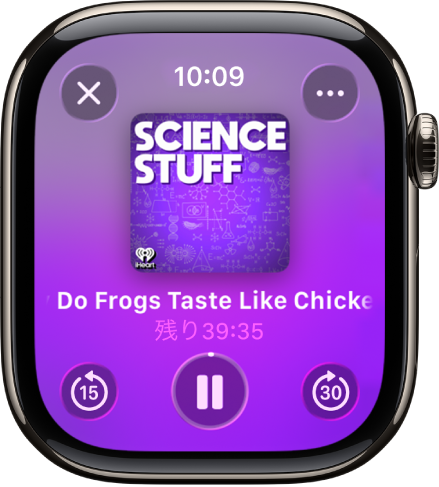
以下のコントロールを使用します:
再生する:
 をタップします。
をタップします。一時停止する:
 をタップします。
をタップします。15秒先に進む、または15秒後ろに戻る:
 または
または  をタップします。
をタップします。再生速度を調整する:
 をタップしてから、
をタップしてから、 をタップして再生速度を下げるか、
をタップして再生速度を下げるか、 をタップして再生速度を上げます。
をタップして再生速度を上げます。オーディオ出力を変更する:
 をタップし、「AirPlay」をタップしてから、デバイスを選択します。ペアリングされたiPhone、AirPods、ペアリングされたBluetoothヘッドフォンやスピーカー、またはApple Watchのスピーカー(対応するモデル)を選択できます。オーディオの出力先を選択するを参照してください。
をタップし、「AirPlay」をタップしてから、デバイスを選択します。ペアリングされたiPhone、AirPods、ペアリングされたBluetoothヘッドフォンやスピーカー、またはApple Watchのスピーカー(対応するモデル)を選択できます。オーディオの出力先を選択するを参照してください。
コントロールを非表示にするには、Digital Crownを押します。
ポッドキャスト設定を変更する
Apple Watchで直接、ポッドキャストのさまざまな設定を変更できます。
Apple Watchで設定アプリ
 を開きます。
を開きます。「ポッドキャスト」をタップして、以下の設定を調整します:
次はこちら: Apple Watchが同期中に「次はこちら」からApple Watchにダウンロードするエピソードの数を選択します。
保存済み: Apple Watchが同期中に「保存済み」からダウンロードしないエピソードの数を選択します。
モバイル通信ダウンロード: モバイル通信サービスが設定されているApple Watchの場合、モバイル通信ネットワークでのダウンロードを許可することを選択します。
連続再生: オンにすると、現在のエピソードの終了後に別のエピソードが再生されます。
スキップボタン: 「順方向にスキップ」または「逆方向にスキップ」ボタンをタップしたときに移動する時間を選択します。
外部コントロール: 「次/前」または「進む/戻る」をタップして、ヘッドフォンコントロールの動作を選択します。
識別子をリセットする: Appleへのアプリの使用状況統計の集計に使用された識別子をリセットします。